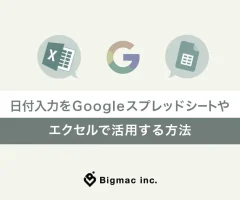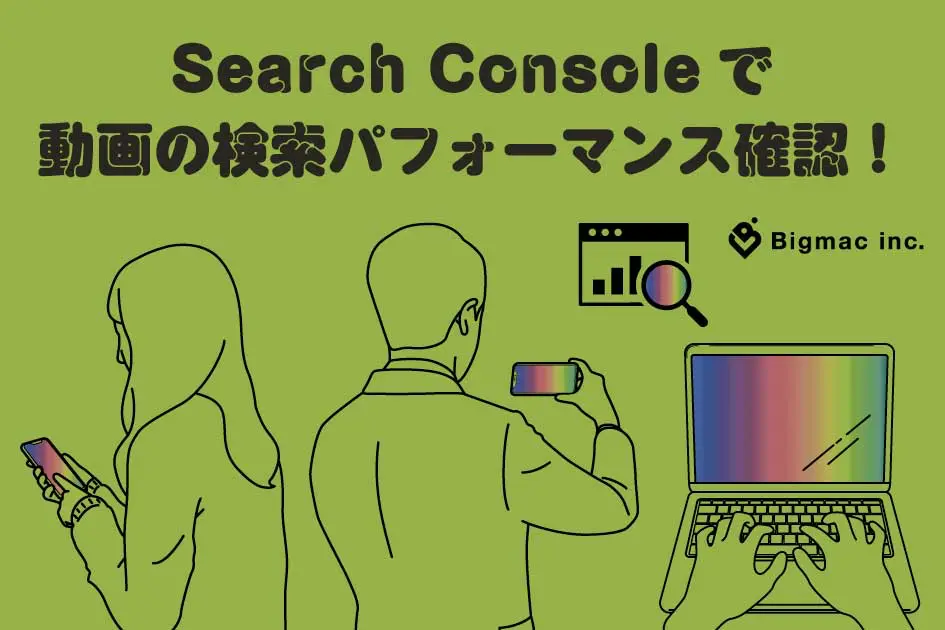「ホームページを引越ししたら、順位が落ちた。」という声を聞いたことはありませんか?
サーバーの移行、ドメインの移転、ホームページリニューアルやブログ移転等により、サイトの移転が必要となった場合には、SEOの評価が落ちることがないように考える必要があります。サイトを運営しているならば避けて通ることはできません。
本記事ではWeb担当者向けに、これまでのSEO対策の効果を引き継ぎ、SEO効果を失わない移転の方法を書いていきます。
最新情報をいち早くお届け!
無料会員登録していただくと、
会員限定の特別コンテンツ記事を最後まで
読むことができます!
その他、更新情報・イベント情報を
お届けいたします。
目次
移転前に移転予定先のドメインの確認を行う
ドメインの変更を行う場合、移転後のドメインが中古ドメインであるなら移転前に新しいドメインの情報を確認しておきましょう。Search Consoleに移転予定ドメインの登録をすることで、過去に問題があったか、またどんな問題があったかを知ることができます。
スパム行為でのペナルティは危険
中古ドメインを使用するということは、そのサイトの過去の問題も引き継ぐということです。
前サイト運営者がGoogleから「手動による対策」を受けた事によって、サイト全体がペナルティを受けた結果として手放した可能性もあります。せっかく新しいホームページなのにペナルティを受けることになっては非常にもったいないです。
手動によるペナルティの確認方法
- Search Consoleに新しいサイトを登録
- ダッシュボード>検索トラフィック>手動による対策
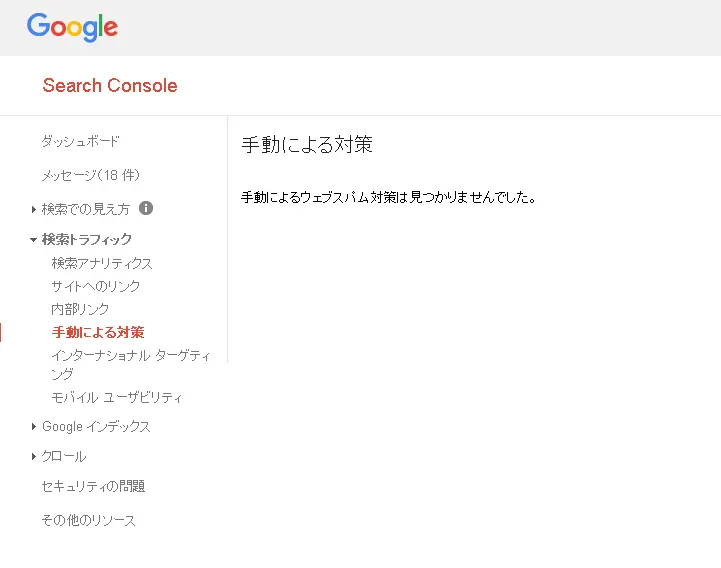
上記の画像のように、「手動によるウェブスパム対策は見つかりませんでした。」の表示であれば手動によるペナルティは受けていないといえます。もし手動による対策が行われた状態であれば、Googleがどのような対応をするかは想定できないため再審査リクエスト後、問い合わせる必要があります。個人的には、可能であれば他のドメインの利用をおすすめします。
削除リストURLの確認
サイト移転のパターン
サイト移転のパターンによって対処法が変わります。まずは、どのパターンにあたるかの確認をしましょう。
※パターンはどれか1つとは限りません。組み合わせとなる可能性もあります。
ドメイン移行
独自ドメインから別のドメインへ移転する場合についてです。要約すると、「サイトのドメインが変更する」パターンのことです。このパターンに当てはまっている場合は、Google Search Console(サーチコンソール:通称サチコ)に登録し、アドレス変更ツールから移転をGoogleに知らせましょう。
下記のパターンもドメイン変更にあたります。
- サブドメインの変更
- セキュリティを重視した常時SSL化
(https://big-mac.jp/public_html/からhttps://big-mac.jp/)
サイトのリニューアル、コンテンツの見直しや変更に伴いサイトの構造変更
ディレクトリやURLの構造自体が変わるパターンです。
URLが変更となる場合には、手間がかかりますがリダイレクトを適切に設置しGoogleのbotやユーザーが新しいサイトにもスムーズに移行し、使用できるよう関連付けの設定を行います。ネットワークの環境を変更する際はこのパターンとなります。
サーバー環境変更
サーバー環境が異なることにより、プログラムやデータベースに異常が起こらないようにすることが重要です。ファイルの適切な移転、DNSの切り替えが必要となります。サーバー環境の変更だけであれば、移転作業としては最も単純です。
無事にサイト移転やサイトの構造の変更が済んだ後は、ドメイン変更を301リダイレクトでGoogleに知らせる
※上記の移転作業の流れはパターンの組み合わせによって流れは変わりますのでご注意ください。
分散が起こらないように「301リダイレクト」でGoogleに知らせることで評価を引き継ぎましょう。
リダイレクトとは別のURLへの転送
リダイレクトにはいくつもの方法があります。「301リダイレクト」は永久転送とも呼ばれています。HTTPステータスコード301をアクセスしてきたブラウザやbotに返し、新しいURLに誘導(転送)する仕組みのことを指します。
301リダイレクトによりユーザーはスムーズに移転先のサイトを利用することができるのです。301リダイレクトをGoogleが検知すると、旧サイトに代わり新しいホームページをインデックスしていきます。
移転前のサイトのSEO的評価が高いほど「301リダイレクト」の重要度は上がります。
※注意※
ソーシャルメディア(SNS)でのイイね!やシェア数については引き継ぐことができません。
データベースの更新
サイトの移転が問題なく済んだことが確認できたらデータベースの更新をリクエストしましょう。
データベースの更新をリクエストすることによって、新しいホームページのドメインが変更されたことをGoogleに確実に伝えることが出来ます。移転時に必要な設定が行われているかの再確認も行うことが出来ます。データベースの更新は「アドレス変更ツール」から行います。「アドレス変更ツール」からデータベースの更新をしなければドメインの変更がGoogleに認識されないということではありませんが、確実を求めるならば更新しておくと良いでしょう。
アドレス変更ツールでのドメイン指定
歯車アイコン>アドレス変更
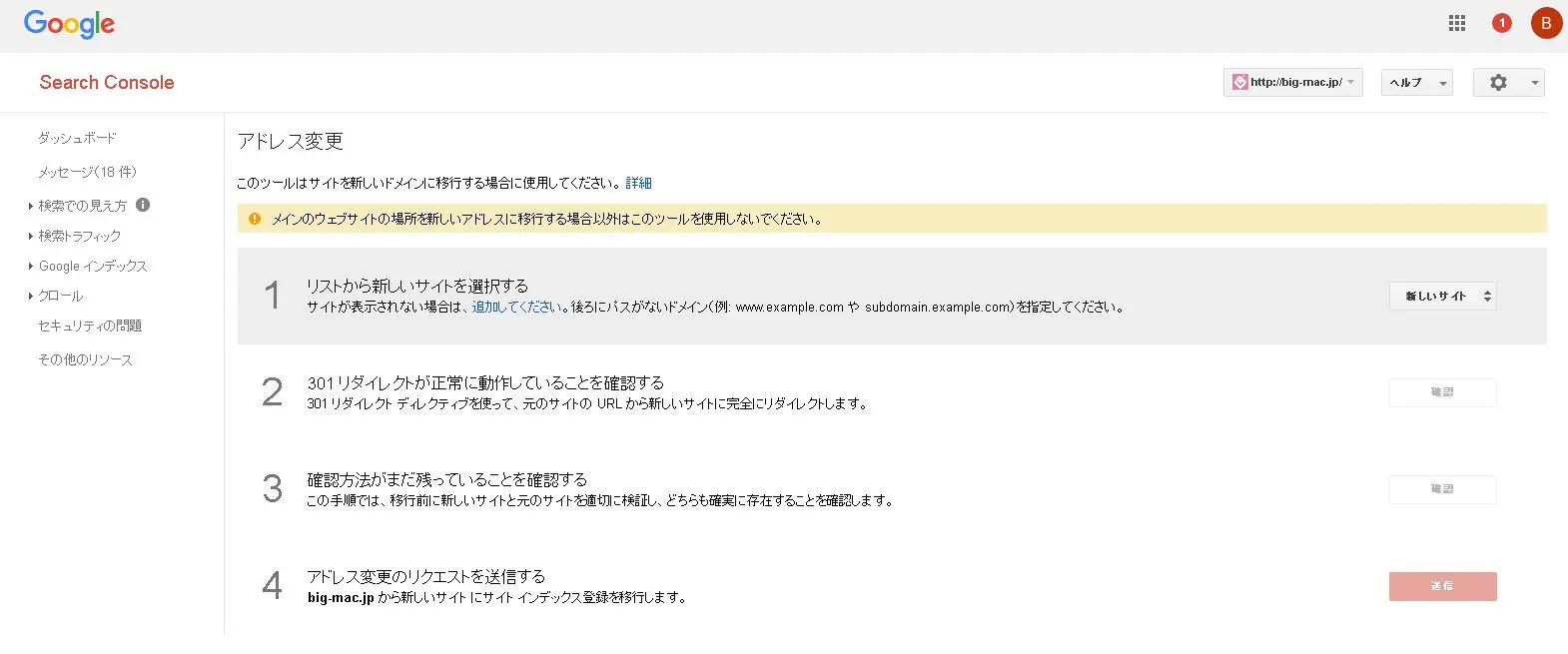
- 移転するサイトのドメインを選択しておく
- 確認を選択
- 確認を選択
- 送信
送信完了後、サイト移行のリクエストが正常終了しました。このリクエストがエラーだと思われる場合は、リクエストを取り消すことができます。の表示がでます。ここで、「取り消し」を選択すれば、アドレス変更を取り消すことができます。
サイト移転完了後の確認はインデックスステータスで行う
無事に移転の作業が完了した後は、Search Consoleの情報が更新されるのを待ちましょう。Googleインデックス>インデックスステータス上記手順から、新サイトがクロールされインデックスされているかを確認しましょう。
ドメインを変更するケースであれば、新サイトのインデックスが増加しているか、且つ旧サイトのインデックスが減少しているかの確認を行いましょう。ドメインの変更以外の場合はインデックスの増減は起こりません。大きな増減がないかも合わせて確認しておきましょう。
併せて、
クロール>クロールエラー
上記の手順からエラーが発生していないかを確認しましょう。ページを多数削除した場合、【見つかりませんでした】の数字が増えます。301リダイレクトの設定ミスがある場合、想定していないページまで見つかりませんという数字にカウントされる可能性もあります。【見つかりませんでした】の数字が増えた時にはどのURLでエラーが起きているかを確認しましょう。
SEO施策のミスは致命的
SEO施策のミスは、集客に致命的なダメージを与えるといっても過言ではないでしょう。
Search Consoleではミスを未然に防げる機能、現在のサイトの状況を確認するためのレポート機能があります。SEOは検索エンジンに対して行う施策だけではありません。Search Consoleを利用し、ユーザーに有益なコンテンツを提供するよう努めましょう。
- 最新記事